
Բովանդակություն:
- Հեղինակ Lynn Donovan [email protected].
- Public 2023-12-15 23:48.
- Վերջին փոփոխված 2025-01-22 17:27.
Երբ ձեր տեսախցիկը այն չէ աշխատանքային մեջ Windows 10 , հնարավոր է, որ վարորդները բացակայում են վերջին թարմացումից հետո: Հնարավոր է նաև, որ ձեր հակավիրուսային ծրագիրը արգելափակում է տեսախցիկը կամ ձեր գաղտնիության կարգավորումները մի արեք թույլատրել տեսախցիկի հասանելիությունը որոշ հավելվածների համար:
Բացի այդ, ինչպե՞ս կարող եմ իմ վեբ-տեսախցիկը աշխատեցնել Windows 10-ում:
Բացեք տեսախցիկը Windows 10-ում
- Ձեր վեբ-տեսախցիկը կամ տեսախցիկը բացելու համար ընտրեք «Սկսել» կոճակը, այնուհետև հավելվածների ցանկում ընտրեք «Տեսախցիկ»:
- Եթե ցանկանում եք տեսախցիկը օգտագործել այլ հավելվածներում, ընտրեք «Սկսել» կոճակը, ընտրեք Կարգավորումներ > Գաղտնիություն > Տեսախցիկ և այնուհետև միացրեք Թույլ տվեք հավելվածներին օգտագործել իմ տեսախցիկը:
Բացի այդ, ինչպես կարող եմ գտնել իմ վեբ-տեսախցիկի վարորդը Windows 10: Ընտրեք «Սկսել» կոճակը, մուտքագրեք սարքի կառավարիչ և որոնման արդյունքներից ընտրեք «Սարքի կառավարիչ»: Գտեք ձեր վեբ տեսախցիկը տակ Տեսախցիկներ , Պատկերային սարքեր կամ Ձայն, վիդեո և խաղերի կարգավորիչներ։ Սեղմեք և պահեք (կամ սեղմեք աջով) ձեր անունը Վեբ - տեսախցիկ , ապա ընտրեք Հատկություններ:
Նմանապես, ինչպե՞ս կարող եմ իմ տեսախցիկը աշխատեցնել իմ նոութբուքի վրա:
Քայլեր
- Համոզվեք, որ ձեր համակարգիչը ունի վեբ-տեսախցիկ: Եթե ձեր նոութբուքն ունի ներկառուցված վեբ-տեսախցիկ, ինչպես շատերն են անում, կարող եք հեշտությամբ լուսանկարել:
- Բացեք Սկսել:.
- Մուտքագրեք տեսախցիկը Start-ի մեջ:
- Սեղմեք Տեսախցիկ:
- Սպասեք, մինչև ձեր համակարգչի տեսախցիկը միանա:
- Ուղղեք ձեր համակարգիչը դեպի այն, ինչ ցանկանում եք լուսանկարել:
- Սեղմեք «Սևեռել» կոճակը:
Ինչու՞ իմ վեբ-տեսախցիկը չի աշխատում Windows 10-ում:
Եթե դուք ինտեգրված եք Վեբ - տեսախցիկ է չի աշխատում քանի որ Windows 10 թարմացնել կամ թարմացնել, ի խնդիր հավանաբար պայմանավորված է անսարք վարորդներով կամ վարորդների կոնֆլիկտներով: Նախ, գնացեք Սարքի կառավարիչ և տեսեք, թե արդյոք դրա կողքին դեղին նշան կա Վեբ - տեսախցիկ սարքը։ Սարքը կարող է թվարկել «Imagingdevices» կամ «Այլ սարքեր» մուտքի տակ:
Խորհուրդ ենք տալիս:
Ինչպե՞ս է աշխատում վեբ սերվերը:
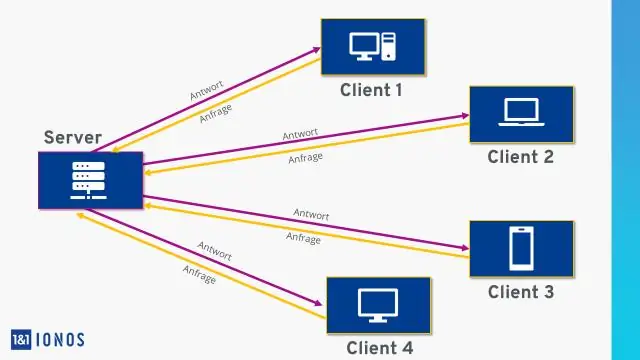
Վեբ սերվերը մշակում է մուտքային ցանցային հարցումները HTTP-ի և մի քանի այլ հարակից արձանագրությունների միջոցով: Վեբ սերվերի առաջնային գործառույթը վեբ էջերի պահպանումն, մշակումն ու հաճախորդներին առաքումն է: Հաճախորդի և սերվերի միջև հաղորդակցությունը տեղի է ունենում Hypertext Transfer Protocol (HTTP) միջոցով:
Ինչպե՞ս է աշխատում Amazon վեբ ծառայությունը:
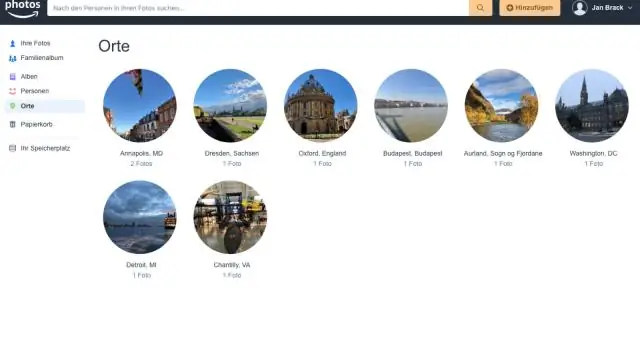
Amazon Web Services-ը (AWS) պարզապես ամպային հաշվողական հավելվածների ընտանիք է, որը թույլ է տալիս օգտվողներին վարձակալել Amazon-ի սերվերները՝ սեփականը գնելու փոխարեն: Amazon Web Services-ով սերվերների վարձակալումն օգնում է նրանց ժամանակ խնայել, քանի որ Amazon-ը հոգ կտանի սերվերների անվտանգության, թարմացումների և սպասարկման այլ խնդիրների մասին:
Ո՞րն է տարբերությունը վեբ քերելու և վեբ սողացողի միջև:
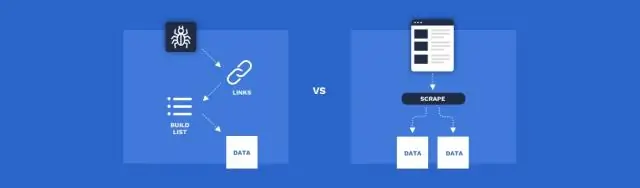
Սողալը սովորաբար վերաբերում է տվյալների մեծ հավաքածուների հետ գործ ունենալուն, որտեղ դուք մշակում եք ձեր սեփական սողացողները (կամ բոտերը), որոնք սողում են մինչև վեբ էջերի ամենախորը: Մյուս կողմից տվյալների հավաքագրումը վերաբերում է ցանկացած աղբյուրից (պարտադիր չէ, որ համացանցից) տեղեկատվության առբերմանը:
Ո՞ր արձանագրություններն են օգտագործվում ինտերնետում վեբ սերվերներից վեբ էջերը փոխանցելու համար:

HyperText Transfer Protocol (HTTP) օգտագործվում է վեբ սերվերների և բրաուզերների կողմից վեբ էջերը ինտերնետով փոխանցելու համար:
Ո՞րն է տարբերությունը Linux վեբ հոստինգի և Windows վեբ հոստինգի միջև:

Linux հոսթինգը համատեղելի է PHP-ի և MySQL-ի հետ, որն աջակցում է սկրիպտներ, ինչպիսիք են WordPress-ը, Zen Cart-ը և phpBB-ը: Մյուս կողմից, Windows հոստինգն օգտագործում է Windows asthe սերվերների օպերացիոն համակարգը և առաջարկում է Windows-ի հատուկ տեխնոլոգիաներ, ինչպիսիք են ASP-ը: NET, Microsoft Access և Microsoft SQLserver (MSSQL)
